Obtuvo el temido error:"No se pueden encontrar los medios", "Medios sin conexión", "Falta archivo", "Reconectar medios para continuar" o alguna variación. Tiene una redacción diferente para cada editor digital no lineal, pero el significado es el mismo:sus archivos multimedia se movieron o eliminaron, y ahora el software de edición no puede localizarlos.
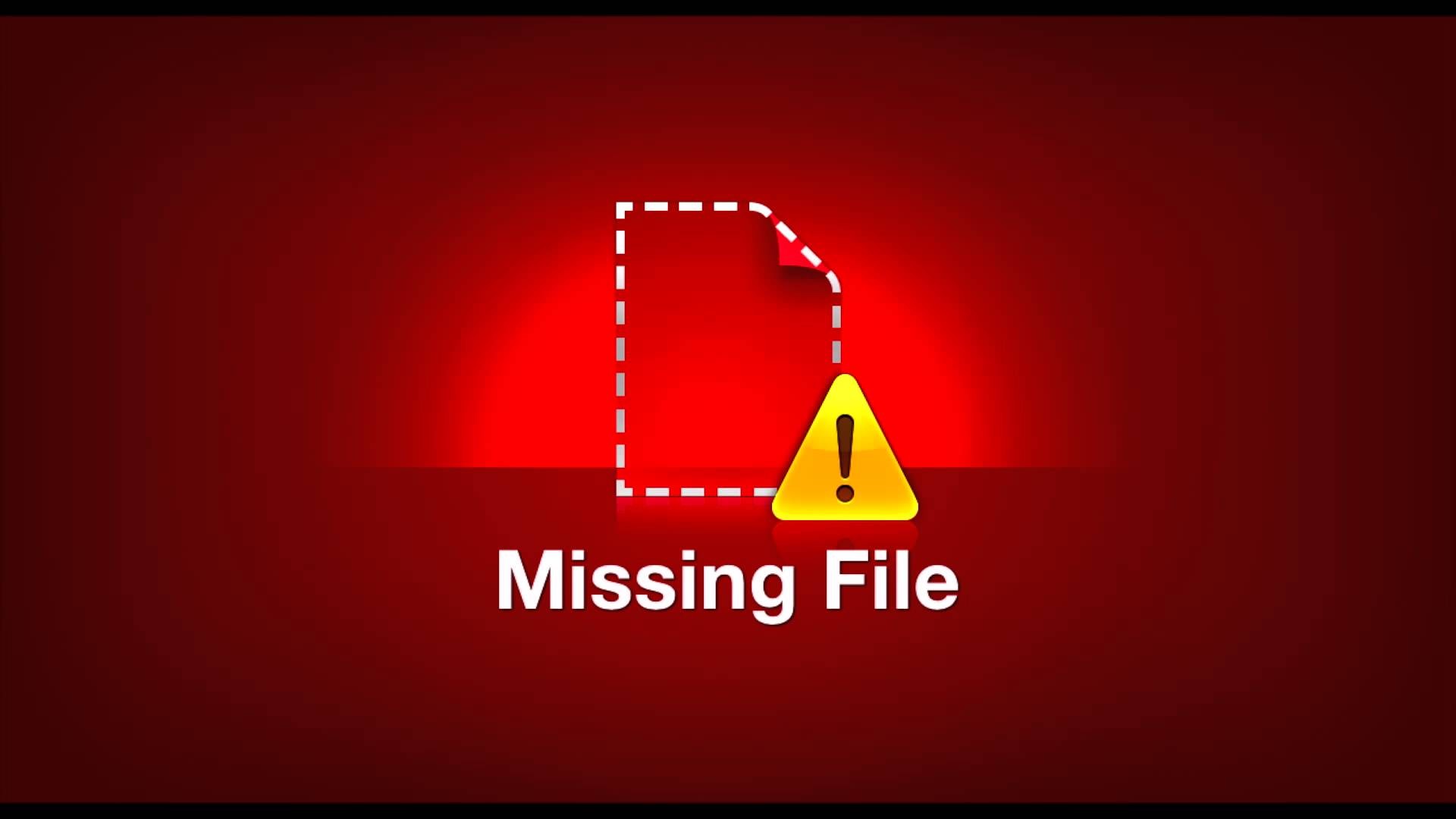
Este es un problema común que puede evitarse fácilmente si toma algunas medidas preventivas al configurar su proyecto. Después de trabajar como editor de video profesional durante 10 años, he visto todos los errores que cometen las personas al configurar proyectos de video, y este es, con mucho, el más grande (y el más fácil) de corregir.
Cuando estás comenzando y comenzando a editar tus propios proyectos, es fácil permanecer desorganizado. Sus archivos de origen a menudo comienzan por todos lados. Puede tener un GIF en su escritorio, un archivo de proyecto ubicado en su carpeta de documentos, una pista de música de su biblioteca de iTunes y una foto de alguna carpeta oscura.
Desea obtener todos sus medios en una carpeta central. Hay desventajas reales de tener sus medios dispersos, que incluyen:
- Si mueve o elimina un archivo por accidente, ya no aparecerá en su proyecto. Ahí es cuando obtiene el error "No se pueden encontrar los medios". [¡Estremecimiento!]
- Si comparte su proyecto con un amigo o compañero de trabajo, sin duda se perderán recursos multimedia importantes. Entonces, ellos obtendrá el horrible error "Medios sin conexión". [¡Estremecimiento, estremecimiento!]
- Los archivos de proyecto aleatorios hacen que su computadora trabaje más y ralentiza su proyecto. También aumenta la probabilidad de un choque. [¡Estremecimiento, escalofrío, escalofrío!]
Una vez, me contrataron para terminar de editar un comercial para una estación de televisión muy respetada de Los Ángeles. ¡Los medios del proyecto se extrajeron de 6-8 discos duros externos! Trataba de reproducir la edición y la línea de tiempo saltaba y crujía. El programa también fallaba continuamente.
Además, el proyecto estaba "atado" a esta computadora en particular, y cada vez que intentaban transferir el proyecto, (¡sorpresa!) Los archivos multimedia que lo acompañaban desaparecían y obtenían el error "Archivo faltante". ¡Puaj! No podía creer que alguien hubiera organizado tan mal el proyecto.
Entonces, lo primero que hice fue crear una nueva carpeta de proyecto, como lo que les voy a mostrar ahora.
Configurar la carpeta de su proyecto es el primer paso para cualquier proyecto de edición. Esto es lo primero que debe hacer cada vez , antes de abrir su editor o importar un único archivo multimedia. Si adquieres el hábito ahora, te ahorrarás dolores de cabeza más adelante.
Paso 1:Cree la carpeta del proyecto con el título del proyecto
Puede crear esta carpeta en sus documentos o donde sea que cree proyectos. Asegúrese de tener suficiente espacio en el disco duro para todo el proyecto.
Descubrí que para mis proyectos intensivos en video, 20 GB generalmente son suficiente espacio para todos mis medios. Es posible que sus proyectos ocupen menos espacio.
Una vez que adquiera el hábito de crear carpetas de proyectos increíbles como las que le mostraré, es fácil ver rápidamente cuánto espacio en el disco duro utiliza cada proyecto. (Simplemente haga clic con el botón derecho en la carpeta del proyecto y vaya a "Propiedades" en Windows u "Obtener información" en una Mac).
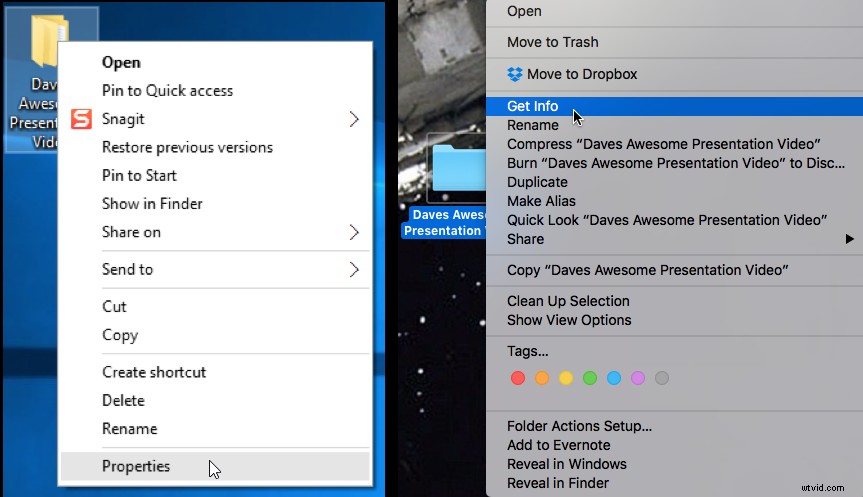
Paso 2:Crea estas 7 subcarpetas
Estas 7 subcarpetas cambiarán la forma en que editas. Aprendelos. Amarlos. Vive según ellos.
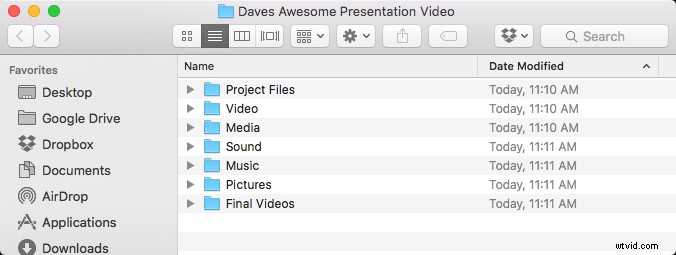
Desglosémoslos:
1. Archivos de proyecto
Cada vez que guarda su proyecto, se denomina "archivo de proyecto". Este tipo de archivo no debe confundirse con sus archivos de video, archivos de sonido, etc. Guarde todos sus archivos de proyecto en una subcarpeta llamada "Archivos de proyecto". ¿Tiene sentido?
Personalmente, 'Guardo como' un nuevo archivo de proyecto cada vez que me siento para una sesión. De esa manera, si mi archivo actual se corrompe o falla, simplemente puedo volver a la edición de la última sesión. Además, si realmente estropeo algo, siempre puedo volver a mi último archivo de proyecto. (Tampoco confíes en el guardado automático para que lo haga todo por ti. Como solía decir mi antiguo profesor de cine:"Cualquier cosa automática significa problemas automáticos".)
2. Vídeo
Aquí es donde guardas tus archivos de video originales. Ya sea un video que grabó en su teléfono o DSLR, o una grabación de pantalla, guarde todo su contenido de video aquí. Si desea importar video desde otro lugar en su computadora, primero haga una copia del archivo de video y colóquelo en esta carpeta. Desea que todo el video al que accederá su archivo de proyecto esté alojado aquí.
3. Medios
A menudo, querrá mezclar otros elementos de video en su edición. Por ejemplo, es posible que desee guardar un videoclip que se compartió con usted o un GIF divertido. Mantener todos los medios "no originales" en esta carpeta ayuda a mantenerlos separados para que pueda encontrarlos rápidamente.
4. Sonido
¿Algún efecto de sonido especial? Guárdelos todos en esta carpeta.
5. Música
Guarde sus pistas musicales aquí. Si eres como yo, querrás probar muchas piezas musicales antes de decidir cuál se adapta mejor a tu proyecto. La carpeta de música puede llenarse rápidamente con un montón de opciones, así que por tu propia cordura, es mejor guardarlo todo en una sola carpeta.
6. Fotos
¿Tienes algunas fotos que quieras incorporar a tu video? Guárdalos aquí. Recuerde, si está usando una foto que ya existe en otro lugar de su computadora, querrá hacer una copia de la foto y colocarla en esta carpeta . Nuevamente, nunca querrá que su software de edición haga referencia a una foto de otro lugar en su computadora. Todas las fotos relacionadas con el proyecto deben vivir aquí.
7. Vídeos finales
Esta carpeta contiene todas sus exportaciones finales, en la mayoría de los casos un archivo .MP4 terminado. Al crear esta carpeta de exámenes finales y guardarla dentro de la carpeta de su proyecto, siempre podrá encontrarla fácilmente. No creerás cuántos editores trabajan muy duro en un proyecto, pero luego, cuando alguien pide verlo, ¡no pueden encontrar el archivo! Así que terminaron volviendo a procesar y exportar el archivo nuevamente porque no tenían una subcarpeta rápida y fácil de encontrar como esta.
¡Así que ahí lo tienes! ¡Una carpeta de proyecto perfectamente contenida, con subcarpetas completamente organizadas! Ahora, nunca eliminará accidentalmente un archivo multimedia ni perderá tiempo buscando un archivo perdido para volver a conectarse. Puede compartir fácilmente todo su proyecto con todos los activos y sin problemas. Además, su máquina no se ralentizará (¡ni fallará!) extrayendo archivos de unidades externas y de todo su equipo.
¡Prueba esto y avísame si te funciona! ¿Quieres usar un editor de video y grabador de pantalla más fácil? ¡Prueba Camtasia gratis hoy!
